时间:2024-02-16 14:34:54 作者:娜娜 来源:系统之家 1. 扫描二维码随时看资讯 2. 请使用手机浏览器访问: http://m.xitongzhijia.5same.com/xtjc/20240216/297116.html 手机查看 评论 反馈
近期有Win11用户在对电脑进行操作时,需要将文件复制到电脑桌面上,但是却操作失败了,系统提示“目标文件夹访问被拒绝,你需要提供管理员权限才能复制到此文件夹”,对于这一问题,应该如何获取上面写的权限呢下面小编带来了方法,我们来看看吧。
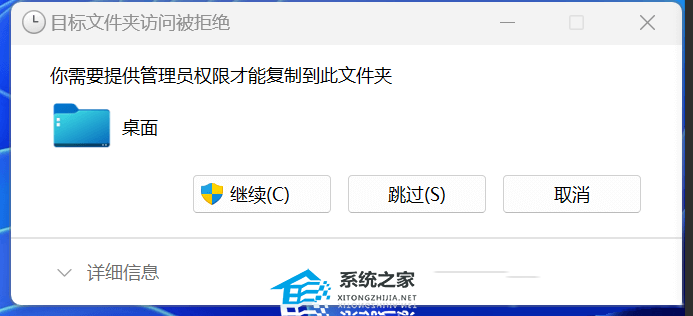
解决方法如下:
1. 【右键】点击桌面文件夹,在打开的菜单项中,选择【属性】。桌面 属性窗口,切换到【安全】选项卡,然后点击下方的【高级】;
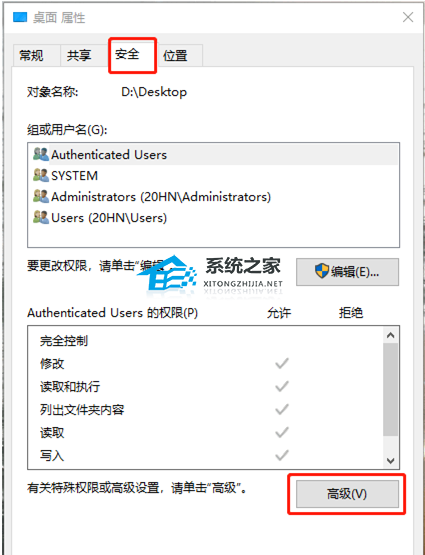
2. 桌面的高级安全设置窗口,找到所有者,点击【更改】;
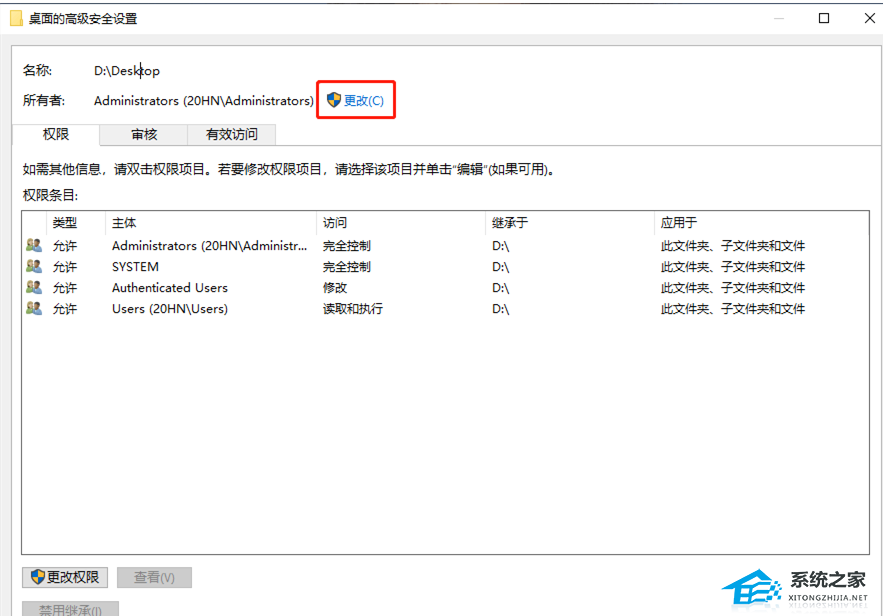
3. 选择用户或组,在输入要选择的对象名称,输入现在使用的用户名,如【Everyone】,点击【检查名称】,然后【确定】;
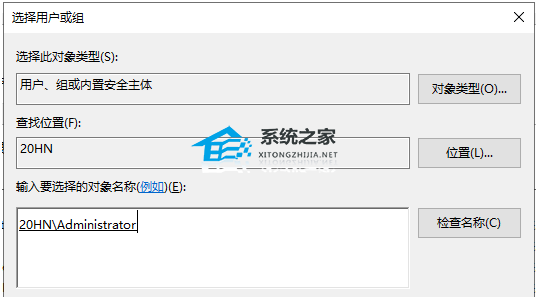
4. 所有者变成Everyone后,勾选【替换子容器和对象的所有者】,点击【应用】;
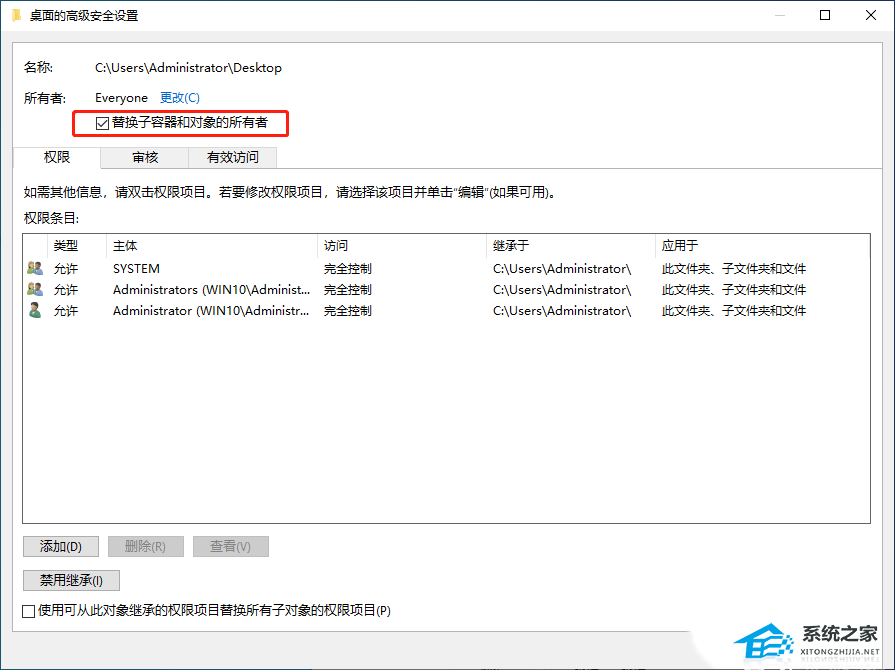
5. 点击左下方的【添加】;
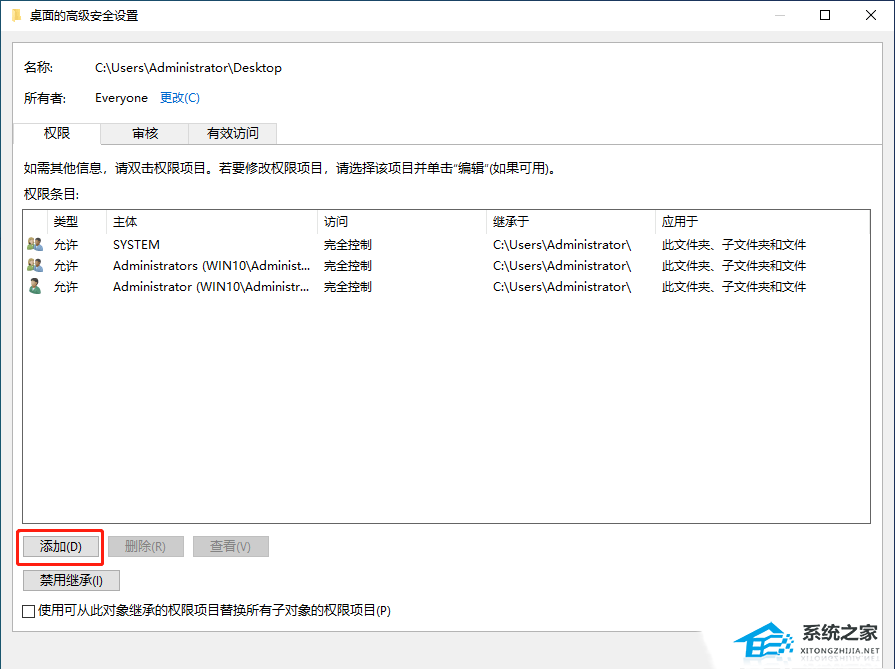
6. 点击【选择主体】,输入现在使用的用户名,如【Everyone】,点击【检查名称】,然后【确定】;
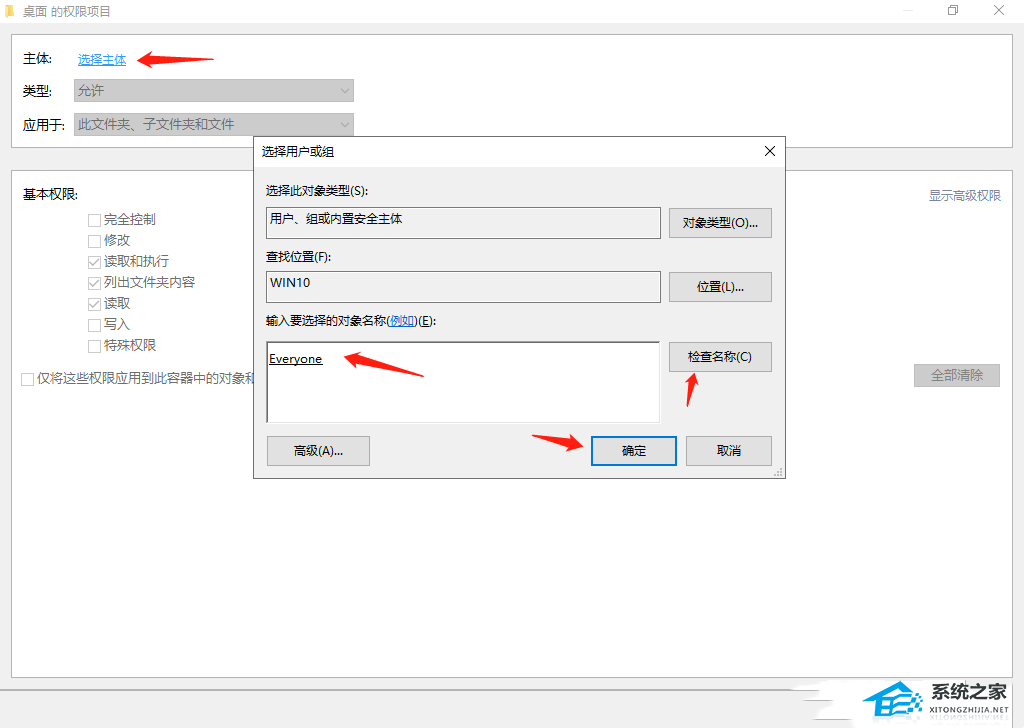
7. 勾选【完全控制】和【仅将这些权限应用到此容器中的对象和/或容器(T)】并确定;
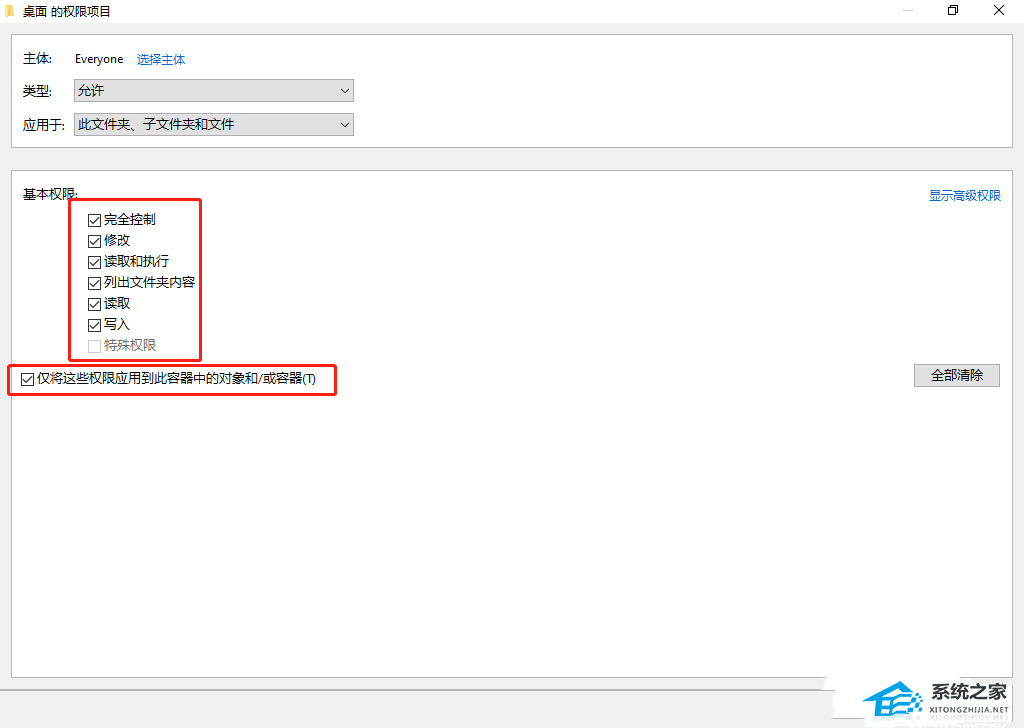
8. 勾选【使用可从此对象继承的权限项目替换所有的权限项目】并应用确定。

以上就是系统之家小编为你带来的关于“Win11复制文件到桌面需要管理员权限的解决技巧-【有效】”的全部内容了,希望可以解决你的问题,感谢您的阅读,更多精彩内容请关注系统之家官网。
发表评论
共0条
评论就这些咯,让大家也知道你的独特见解
立即评论以上留言仅代表用户个人观点,不代表系统之家立场